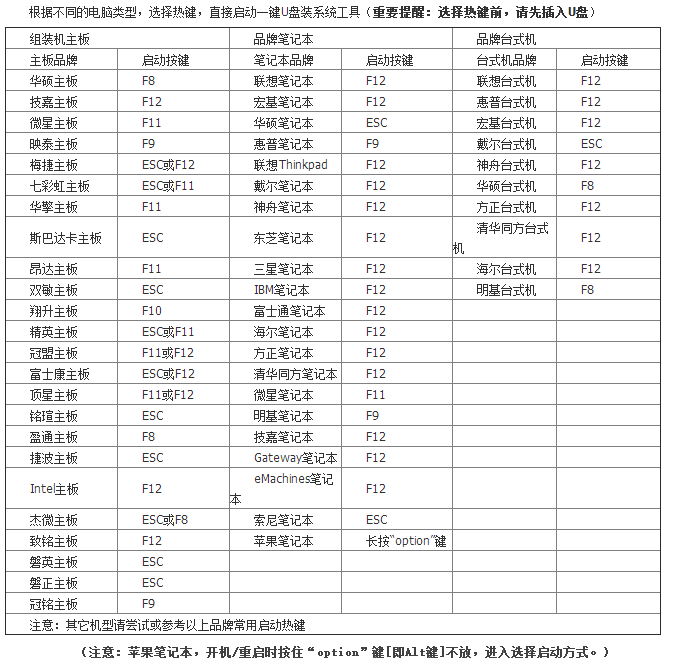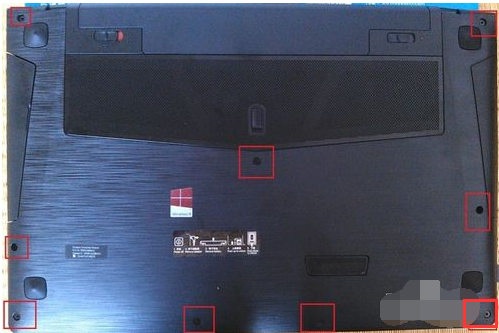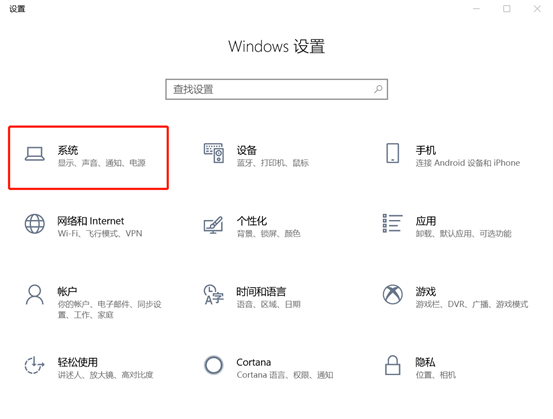- 编辑:飞飞系统
- 时间:2023-08-20
从U盘安装系统已经逐渐成为一种趋势。有网友想用U盘重装系统win10来帮助修复戴尔电脑遇到的蓝屏问题。不知道Dell如何使用U盘重装系统win10。下面就给大家展示一个用戴尔U盘win10重装系统的简单流程。
工具/原料:
系统版本:windows10专业版
品牌型号:戴尔XPS 13
软件版本:卡卡安装器一键重装系统V2290
方法/步骤:
1、到官网下载安装Kaka Installer一键重装系统工具到电脑上,双击打开,插入空白U盘,选择制作U盘的方式,点击开始制作。
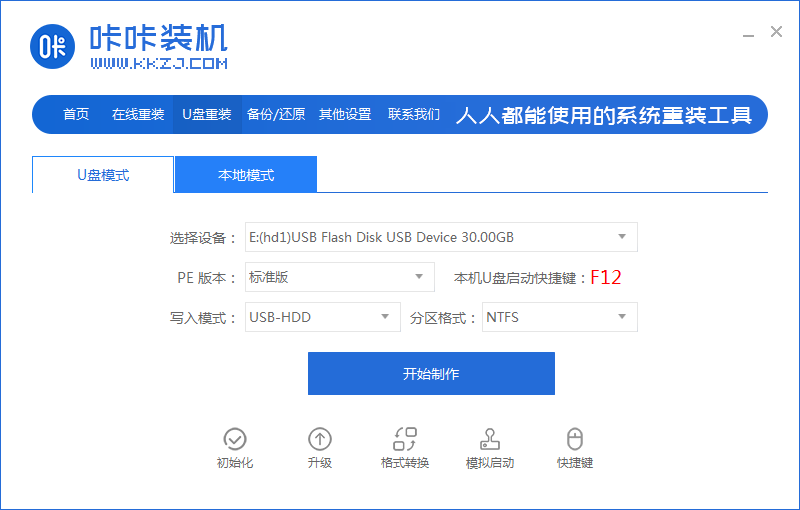
2、选择需要安装的win10系统,点击开始制作启动盘。
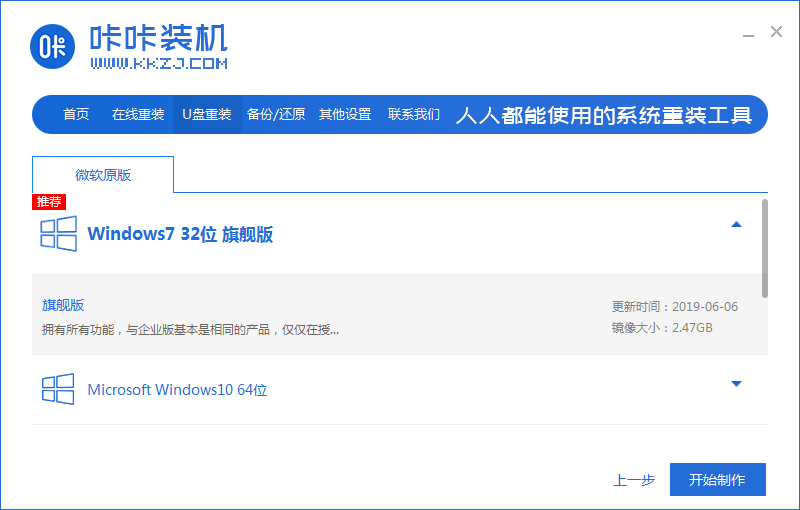
3、制作过程中会清除U盘中的文件,备份完成后点击确定。
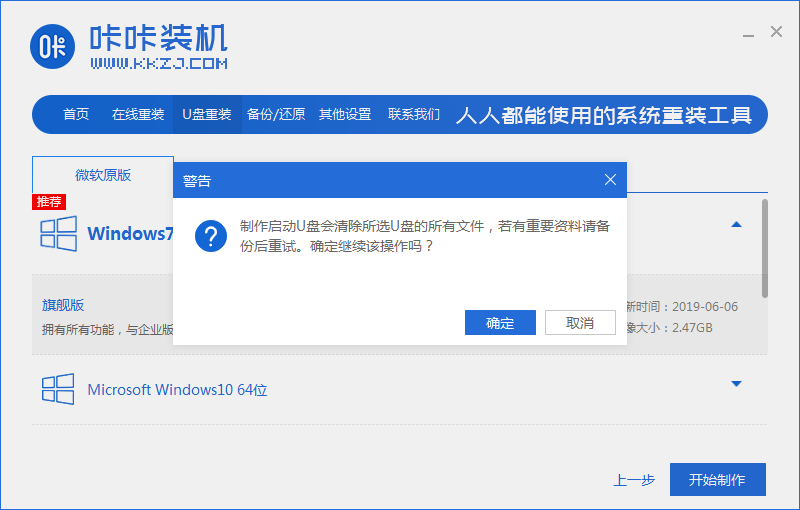
4、软件会自动创建U盘并将下载的系统和备份数据导入到U盘中,等待启动盘创建提示完成。
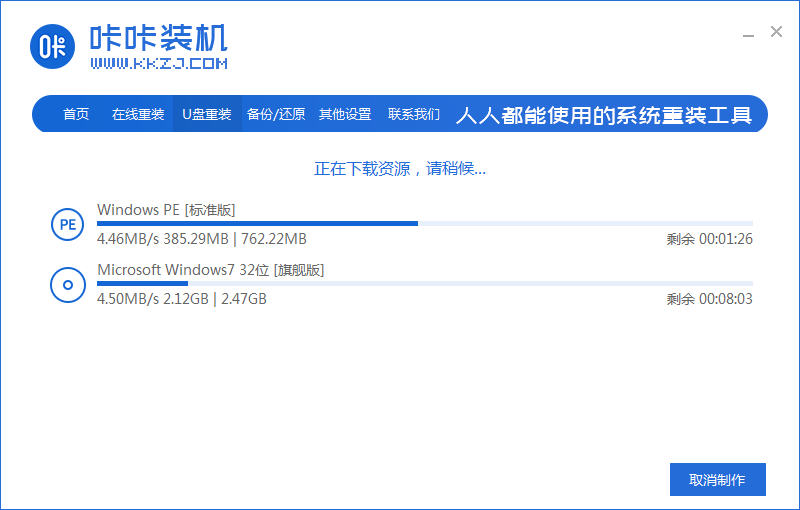
5.然后我们需要重新启动计算机。
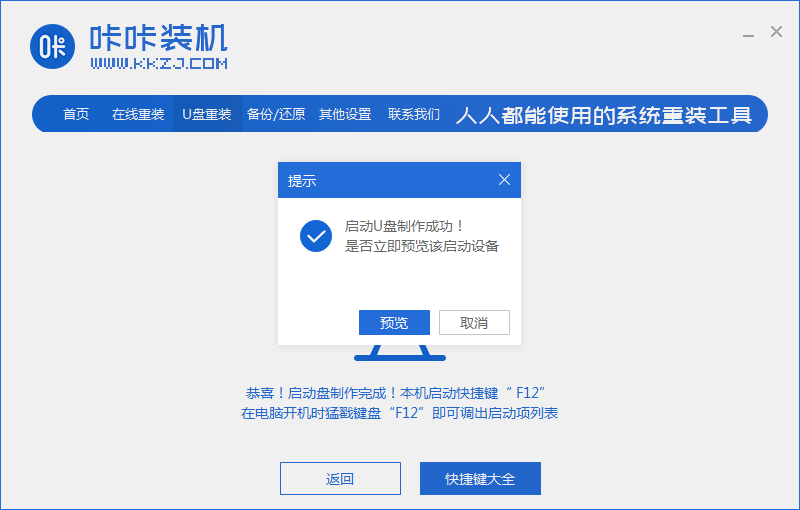
6、将U盘插入需要重装的戴尔电脑,快速间歇地按热键进入快速启动菜单,选择U盘启动项并按回车。
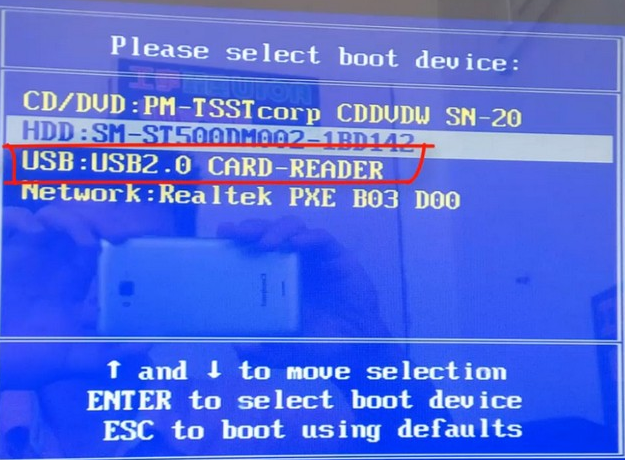
7、进入pe选择界面,选择01项pe系统进入。
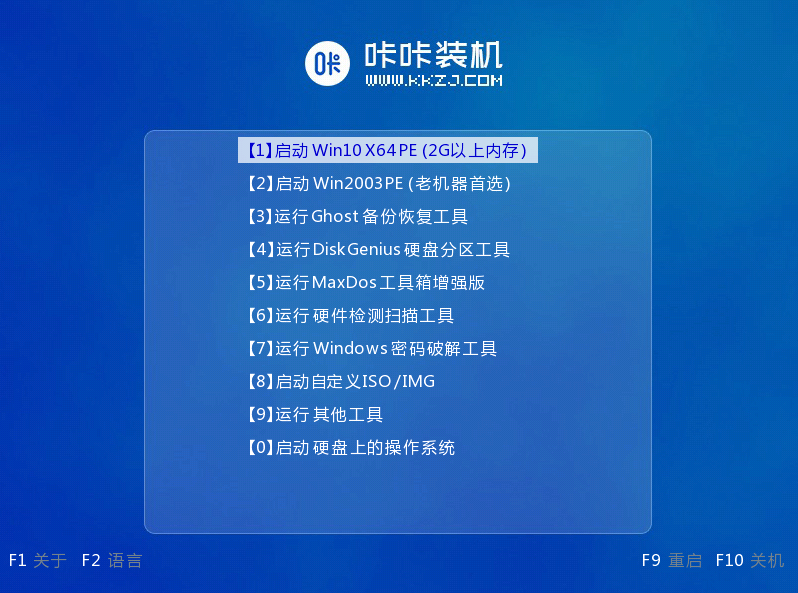
8、选择需要安装的win10系统点击安装到电脑C盘,点击“立即安装”。安装完成后,拔下U盘并单击立即重新启动。
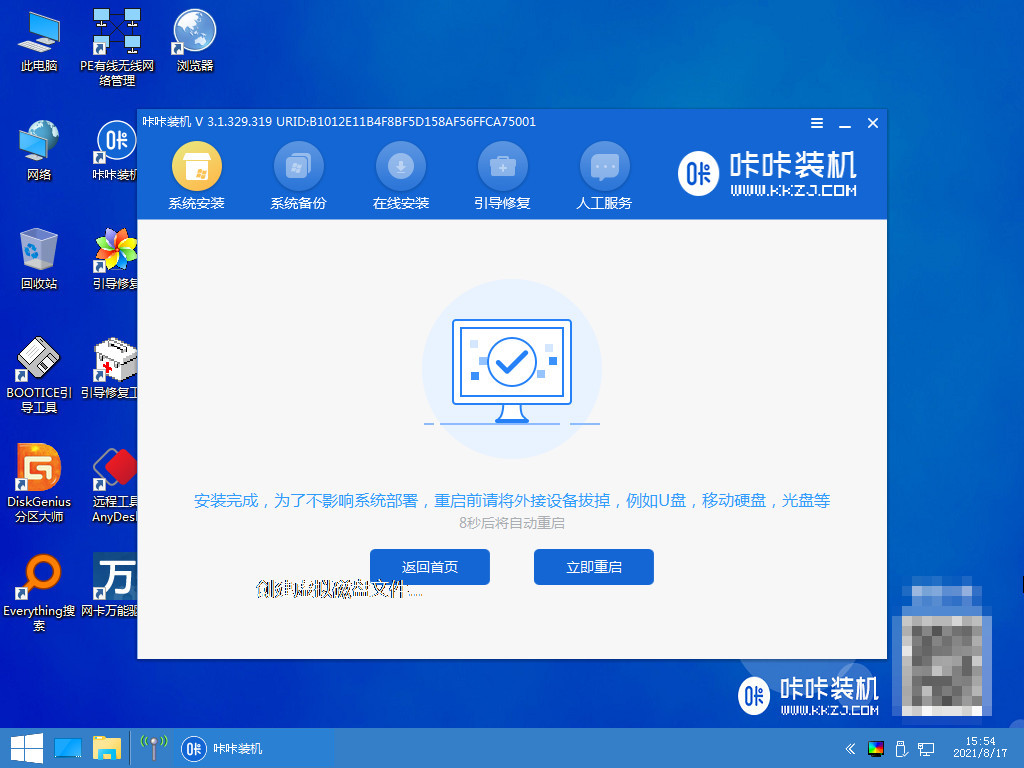
9、耐心等待进入win10系统桌面,即表示安装成功。
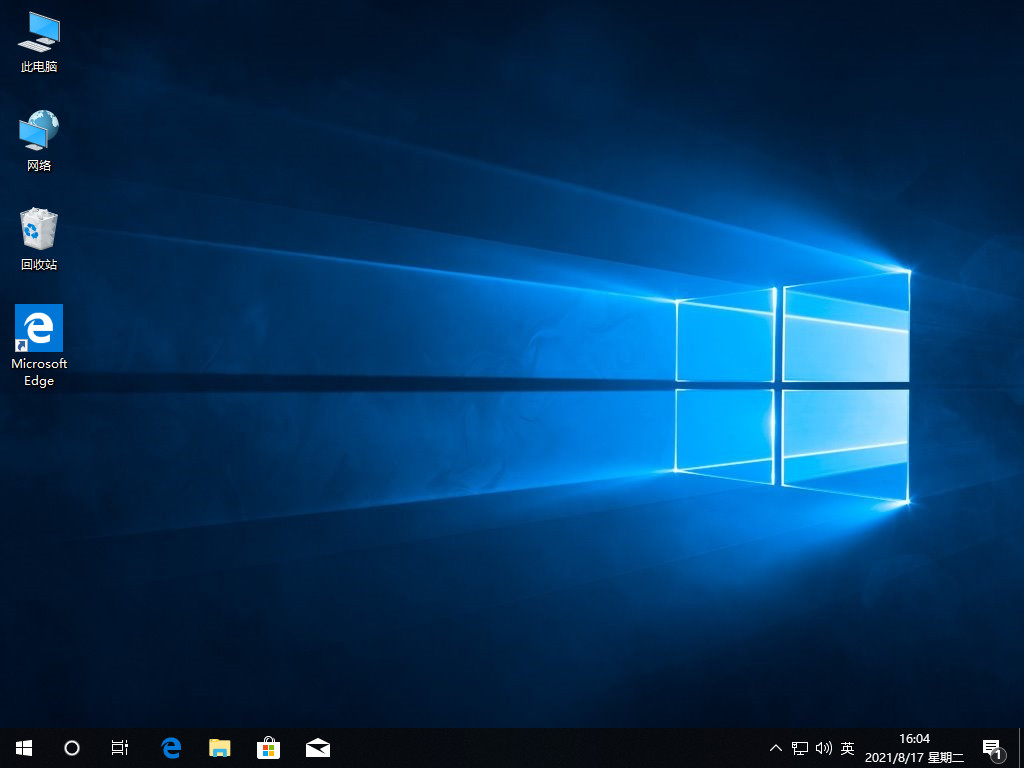
总结:
1、打开卡卡安装程序,插入U盘,选择系统制作U盘启动盘;
2、将U盘插入需要重装的电脑,并设置U盘开机后启动;
3.选择进入pe系统安装;
4、安装完成后拔出U盘重启即可进入win10系统桌面。